## **本教程为手机端老师快速录入学生人脸时候,检测是否人脸图像的配置**
**启用了本配置后,老师在手机端录入学生照片时,需要检测是否人脸信息,和人脸数量是否为1个**
**前往百度人脸AI控制台,无账户的需要申请 https://console.bce.baidu.com**
<p> </p>
## **一、开启快速录入人脸功能**
1. 点击左侧 **人脸识别 **菜单,如下图所示
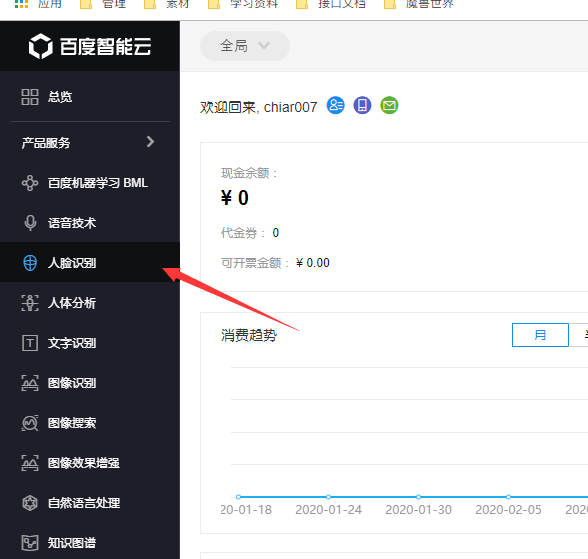
<p> </p>
2. 点击**创建应用** ,如下图所示
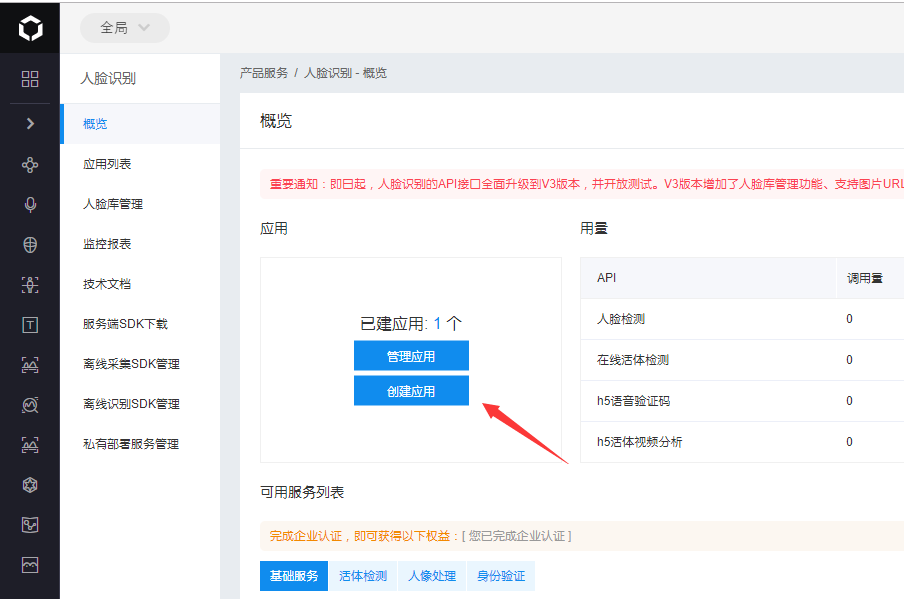
<p> </p>
3. **输入应用名称** *随意* ,**底部输入应用描述** *随意*
**应用内容** *默认勾选* 其他类别无需勾选
如下图所示
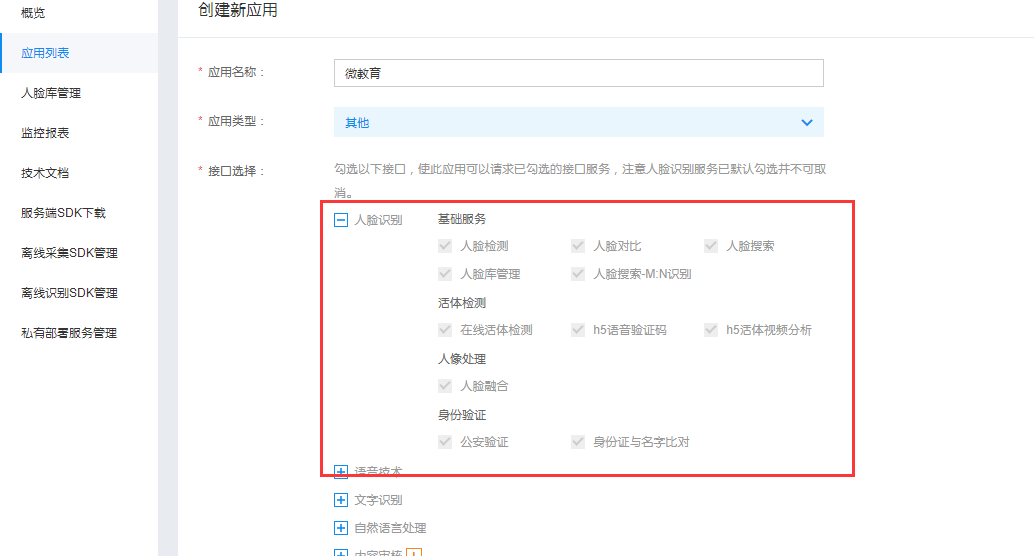
**创建好后 分别将如下内容填写到教育 内**
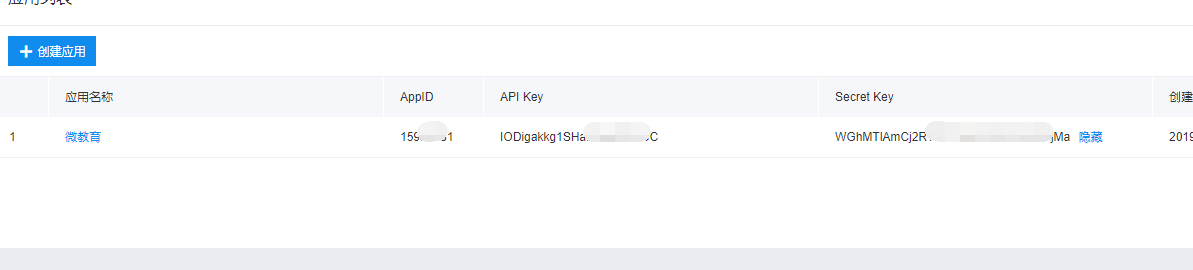
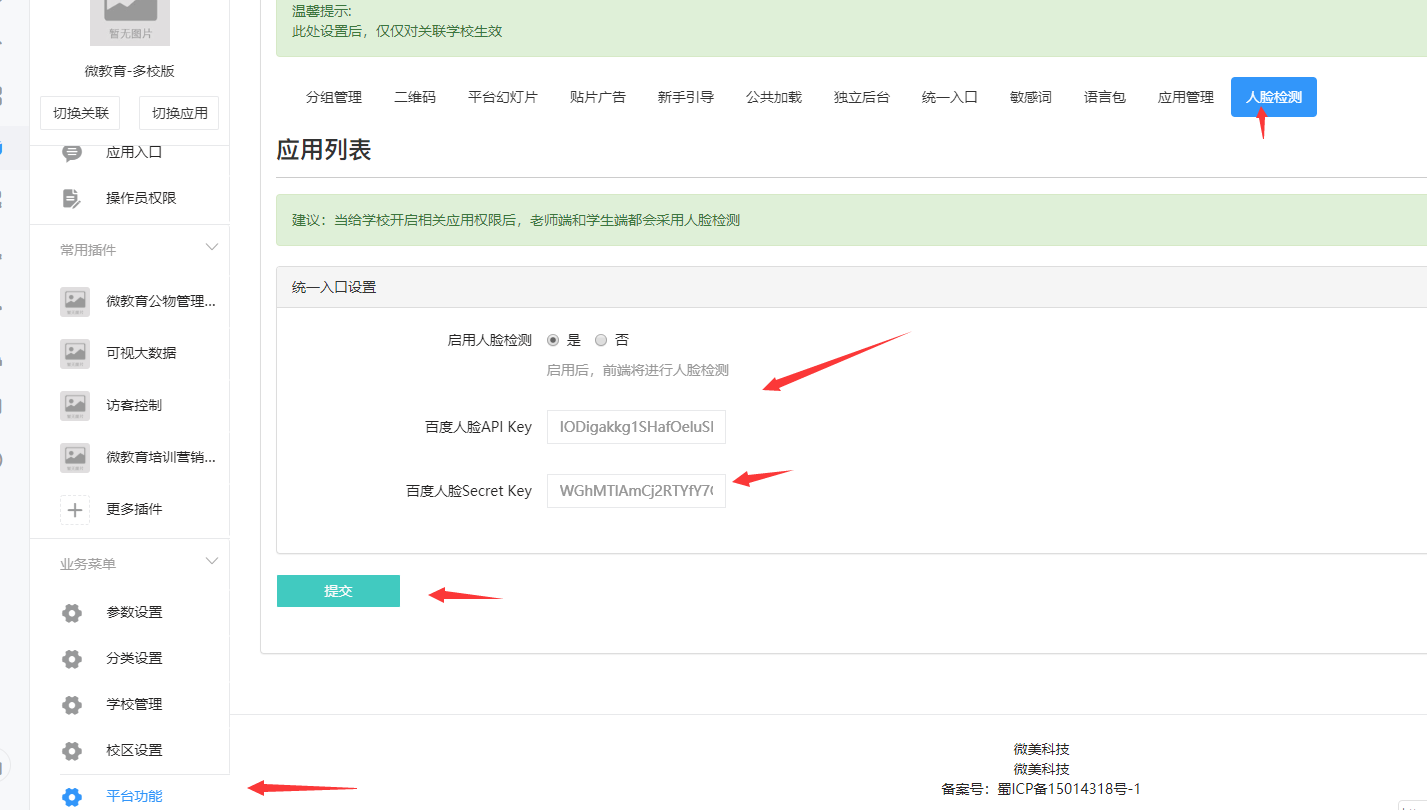
**为学校开启快速录入人脸功能**
<p> </p>
## **二、前端显示**
如下图所示 依次点击
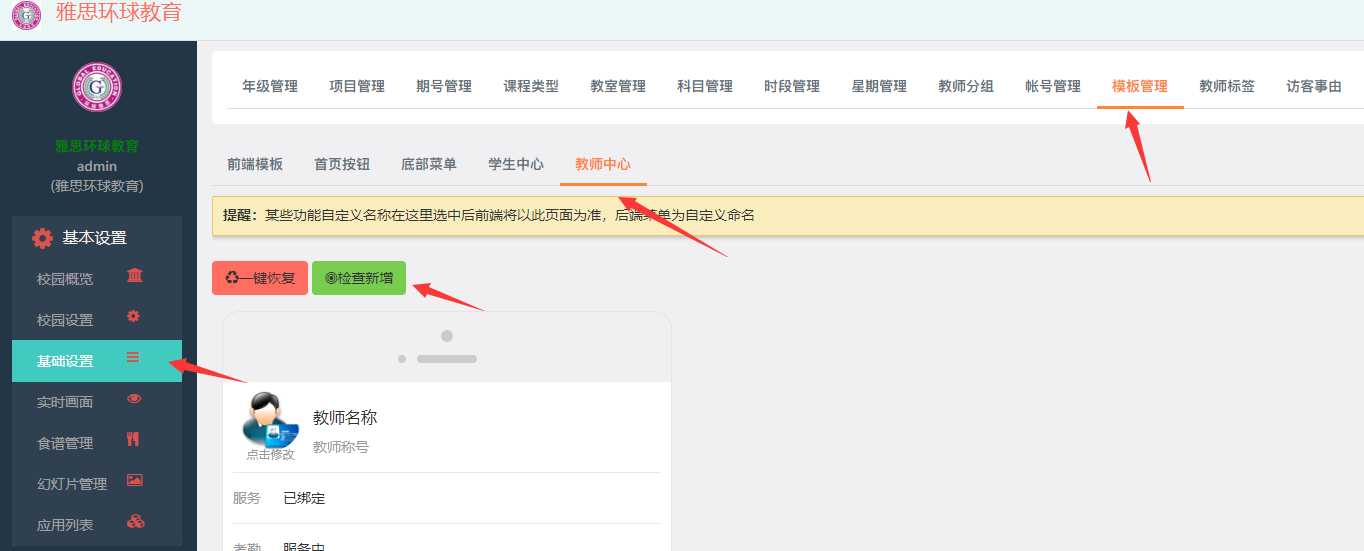
* 如设置了前端功能类别分组 请设置好该功能的所示分组分类,点击改图标右上叫红色按钮,可修改名称和图标
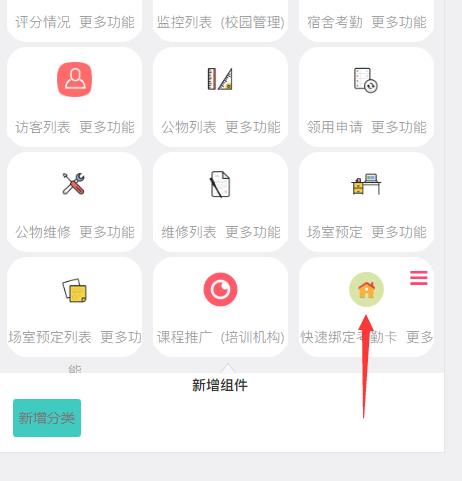
<p> </p>
## **三、划分权限组**
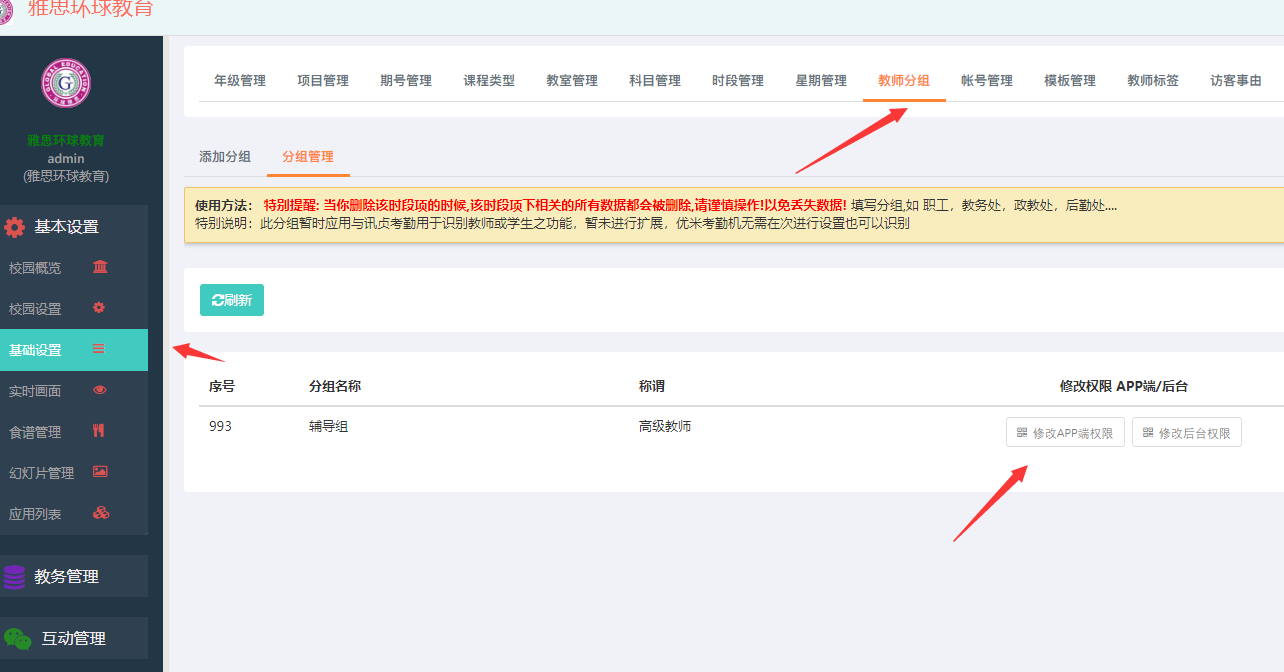
<p> </p>
**点卡APP端设置勾选 快速绑定考勤卡功能**
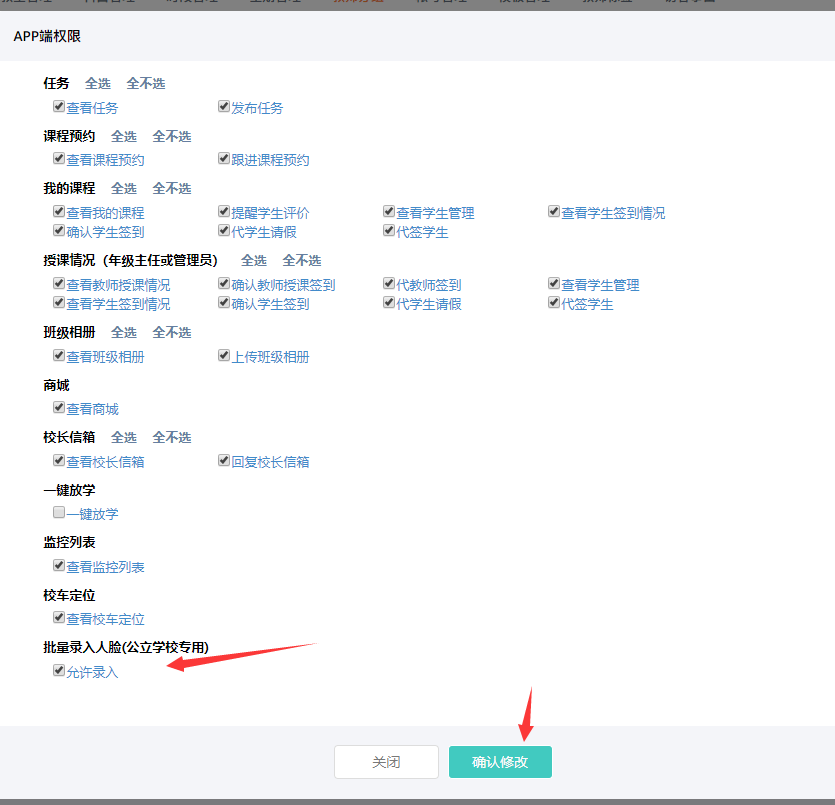
<p> </p>
**PS**:最后将你希望展示此菜单的老师 划分到这个分组内,
**划分方法:教务管理,老师管理 编辑老师 修改所属分组**
- 培训机构操作教程
- 如何设置课程提现及上课后如何发起提现申请
- 线下课程的四种消课方式(扣课时)
- 【第一步】开启培训模式、创建年级分类、项目(班级分类)
- 【第二步】如何创建培训课程
- 【第三步】如何高效的管理课程(含排课)
- 【第四步】如何启用课程自定义列表模板页
- 【第五步】如何在前端报名团购课程
- 【第六步】如何在前端报名助力课程
- 【第七步】推广员使用方法
- 【第八步】学生端签到方法
- 【第九步】教师如何签课程及审核老师签到
- 【第十步】老师如何替学生代签课时
- 【第十一步】如何评价课程
- 手机端显示本周课表和职工签课
- 公立学校操作教程
- 学校管理员后台操作步骤
- 老师代签考勤
- 手机端录入学生体检数据
- 快速录入学生人脸信息
- 老师如何登陆微信端
- 家长绑定学生的方法
- 如何设置学校公众号菜单
- 如何设置毕业班,学生转班,升级年级和班级设置
- 接入类操作(公众号版)
- 校智付接入与同步流程
- 1、公众号接入系统的相关操作流程
- 2、系统内的相关设置
- 3、新建学校后的相关功能设置
- 支付设置操作
- 公众号微信支付配置教程
- 微信付款和退款开启和设置方法(含小程序的支付)
- 平台常用操作
- 教师端与后台分权设置教程
- 【装修】后台设置教师端个人中心模板教程
- 定时提醒任务设置方法
- 独立后台使用方法
- 独立二维码扫描无效及个性回复设置方法(适用于公众号版)
- 新版课程列表设置方法
- 个性菜单及个性二维码设置
- 百度人脸检测设置方法
- 为学校开通在家疫情打卡功能
- 为学校开通教师端健康检测大数据和体验录入功能
- 为学生开通课程老师提现权限
- 通知模板设置方法
- 微信通知模板清理(v3.15.28+版本必须执行)
